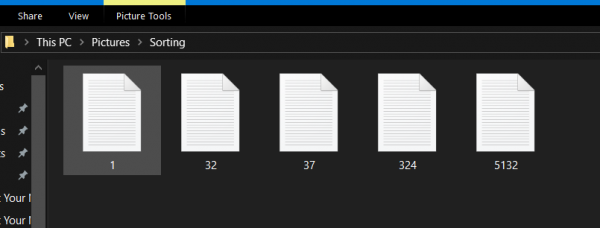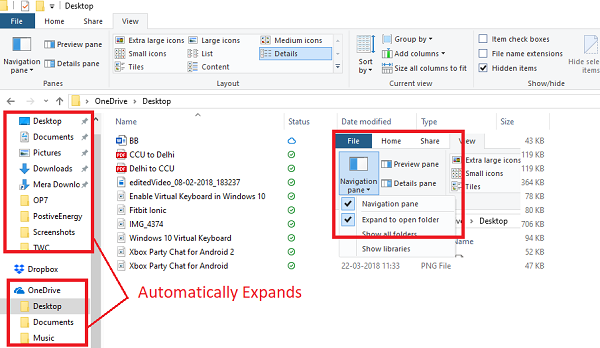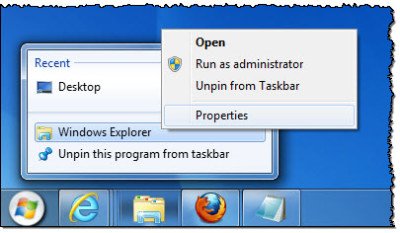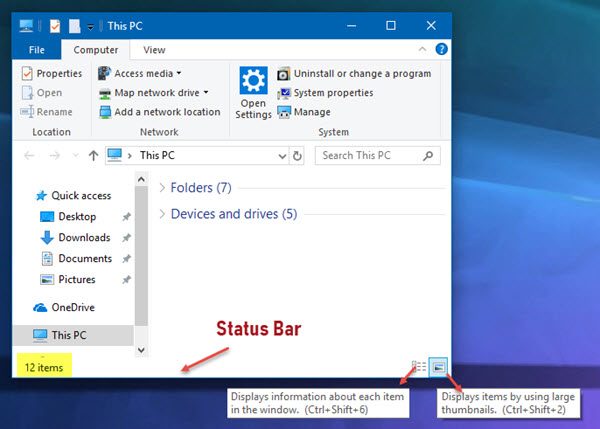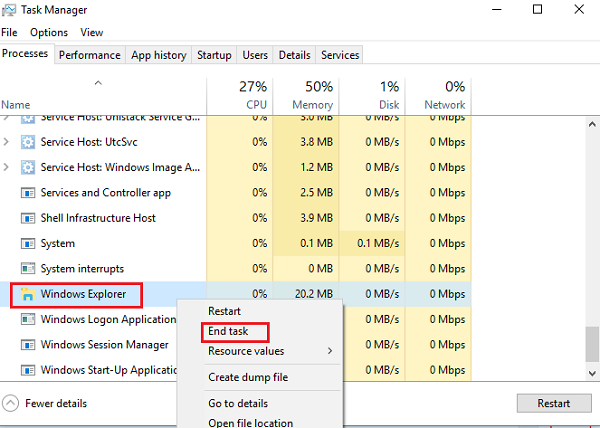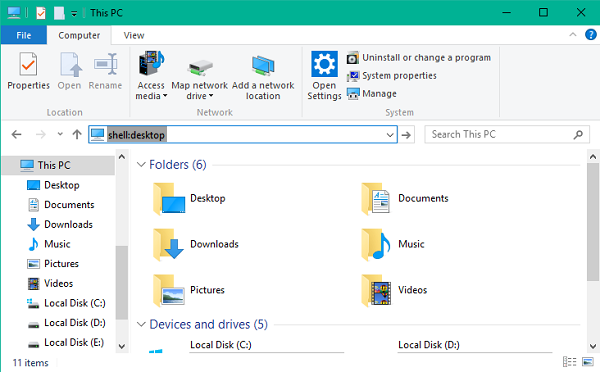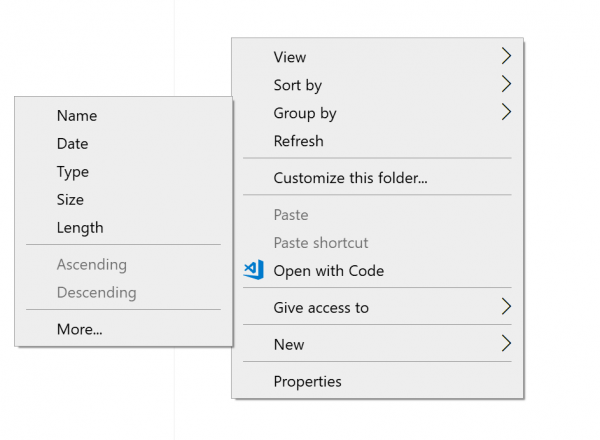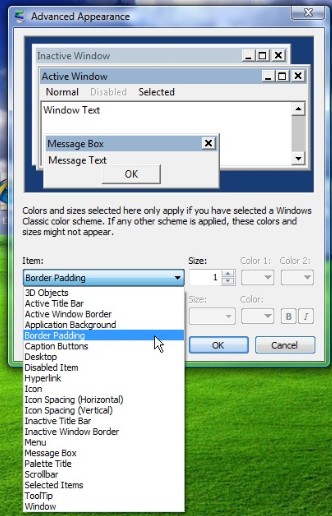Проводник – это приложение по умолчанию для управления файлами в Windows 10. В более ранней версии Windows в строке заголовка Проводника указывался путь к файлу, т.е. Адрес или Местоположение файла или папки. Однако по умолчанию он отключен в Windows 10. В этом руководстве мы расскажем, как заставить Windows 10 всегда отображать полный путь в адресной строке File Explorer.
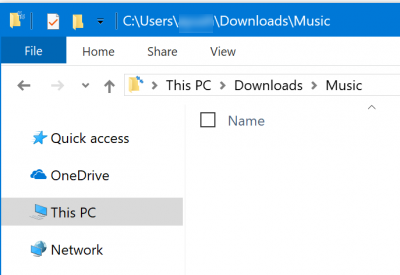
Содержание
- Сделать Проводник всегда отображать полный путь в адресной строке
- 1] Использование параметров папки
- 2] Использование редактора реестра
- Как скопировать полный путь к папке в проводнике
Сделать Проводник всегда отображать полный путь в адресной строке
Мы будем обсуждать четыре метода, чтобы показать полный путь к местоположению в проводнике в Windows 10:
- Использование параметров папки
- Использование редактора реестра
Мы также включили советы, чтобы скопировать полный путь к папкам, если вам это нужно.
1] Использование параметров папки
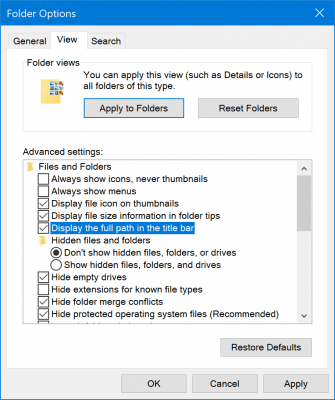
Откройте проводник, а затем нажмите следующие комбинации клавиш в указанном порядке, чтобы открыть параметры папки:
- ALT + V
- Тогда ALT + Y
- После этого ALT + O
Вы также можете переключиться на вкладку «Вид», а затем нажать «Параметры»> «Изменить папку и параметры поиска». В опциях папки перейдите на вкладку Вид.
Из контрольного списка установите флажок Отображать полный путь в строке заголовка. Нажмите Применить, а затем ОК. Снова откройте File Explorer, и теперь он должен отображать полный путь в File Explorer.
2] Использование редактора реестра
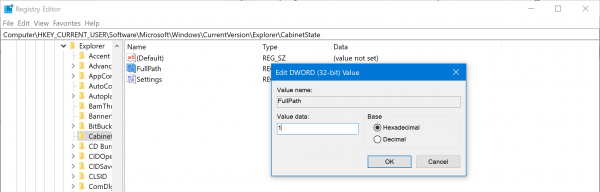
Откройте редактор реестра и перейдите по следующему пути:
HKEY_CURRENT_USER Software Microsoft Windows CurrentVersion Explorer CabinetState
Дважды щелкните DWORD FullPath, установите значение 1 , чтобы отобразить полный путь. Установите 0 , чтобы скрыть его снова.
Как скопировать полный путь к папке в проводнике
Хотя есть бесплатное программное обеспечение под названием Копирование пути , которое позволяет копировать полный путь к файлам и папкам, вот как вы можете сделать это в самом проводнике.
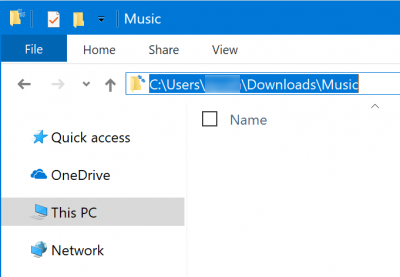
1] Все, что вам нужно сделать, это нажать на пустую область адресной строки в проводнике. Адресная строка изменится, чтобы показать полный путь. Выберите все и скопируйте путь или используйте его, чтобы перейти в другое место. Он автоматически заполняется, предсказывая следующую возможную папку.
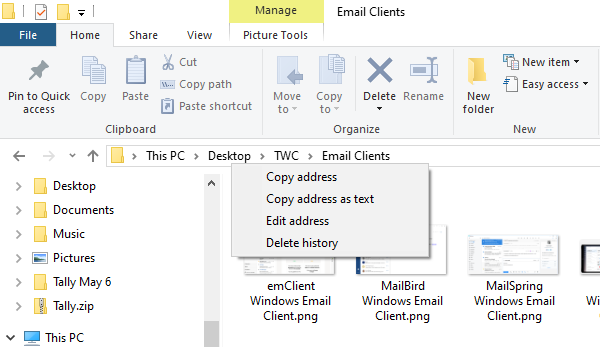
Проводник отображает Путь к файлу в виде хлебных крошек . Вы увидите имена папок в нем. Если вы хотите скопировать путь к любой папке, щелкните ее правой кнопкой мыши, и у вас будет возможность Скопировать адрес.
2] Скопировать путь из вкладки свойств
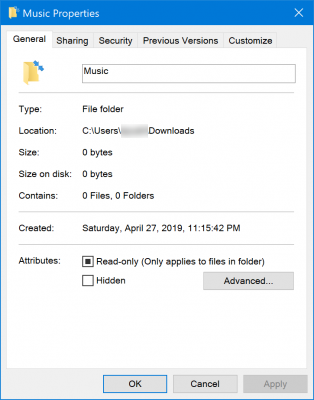
Второй вариант – открыть вкладку «Свойства», щелкнув правой кнопкой мыши файл или папку, путь к которым нужно просмотреть.
На вкладке «Общие» окна «Свойства» с помощью мыши выберите путь, отображаемый рядом с «Местоположением». Используйте Ctrl + C, чтобы скопировать его.
Надеюсь, вы найдете этот совет полезным.